Canon POWERSHOT S60 – страница 3
Инструкция к Цифровой Фотокамере Canon POWERSHOT S60
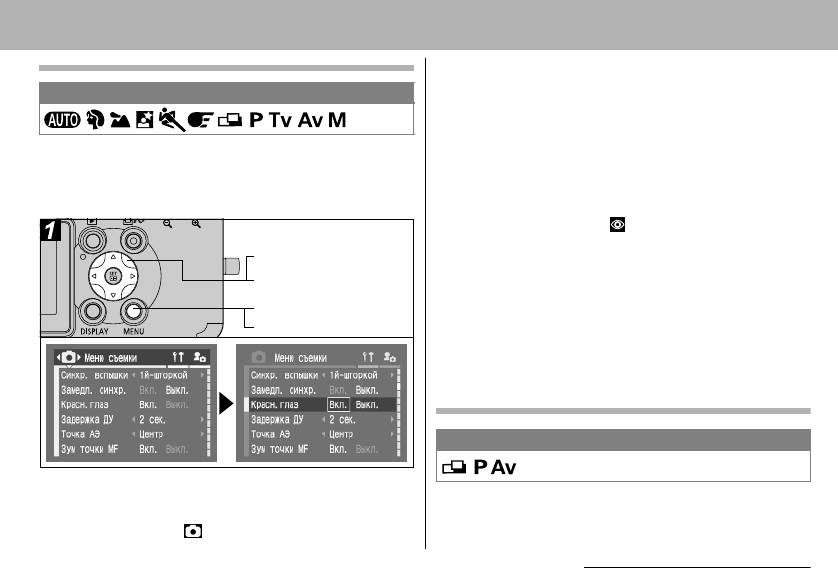
Установка функции уменьшения эффекта «красных глаз»
bСтрелкой " или # на многофункциональ-
ном селекторном переключателе выберите
Диск установки режима съемки
[Красн.глаз].
cСтрелкой $ или % на многофункциональ-
При использовании вспышки в условиях недостаточной освещен-
ном селекторном переключателе выберите
ности срабатывает лампа уменьшения эффекта «красных глаз».
Это уменьшает количество света, отражающегося от глаз
[Вкл.] и нажмите кнопку MENU.
объекта и вызывающего появление «красных глаз».
!
Если для ЖК-монитора задан режим вывода информации,
отображается символ .
!
При съемке с включенной функцией уменьшения эффекта
b
«красных глаз» фотографируемые люди должны смотреть
c
прямо на лампу уменьшения эффекта «красных глаз».
Попросите фотографируемых смотреть прямо на лампу.
a
Еще лучшие результаты можно получить, установив
c
объектив в максимально широкоугольное положение,
увеличив яркость освещения в помещении или подойдя
ближе к объекту съемки.
Установка синхронизации при длительной выдержке
Диск установки режима съемки
aВключите камеру в режиме съемки (стр. 21)
При съемке со вспышкой можно использовать длительную
и нажмите кнопку MENU.
выдержку. Это помогает избежать темного фона при съемке
Открывается меню [ (Меню съемки)].
ночью или в помещениях с недостаточным освещением.
2. Съемка-Основные операции 39
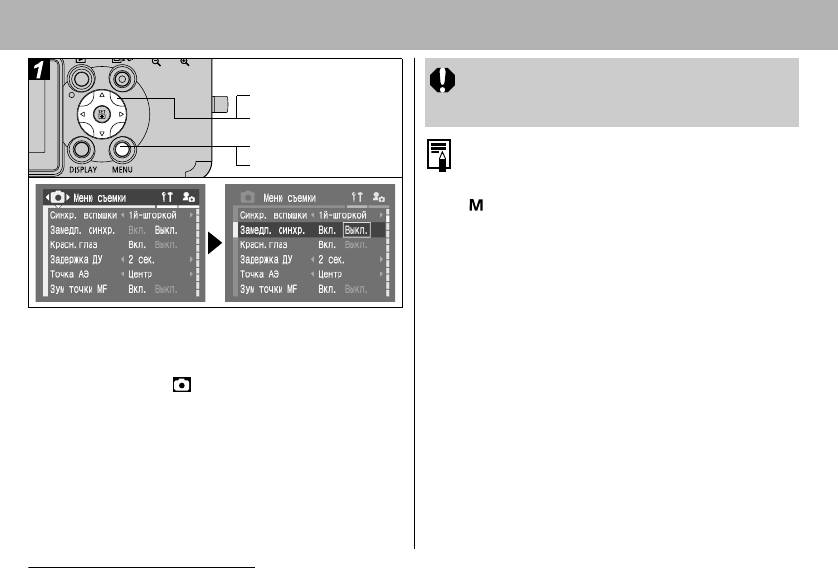
При съемке с высокой чувствительностью ISO и
при использовании встроенной вспышки чем ближе
b
находится объект, тем больше вероятность передержки.
c
a
# Вспышка срабатывает с автоматическими настройками,
c
если в меню съемки для пункта [Настр. вспышки]
установлено значение [Авто]. При съемке в режиме
или при установке для пункта [Настр. вспышки]
значения [Ручной] вспышка срабатывает с ручными
настройками.
# Если для параметра [Настр. вспышки] задано значение
[Авто], вспышка срабатывает дважды. Сначала срабаты-
вает предварительная вспышка, а за ней – основная.
Предварительная вспышка используется камерой для
aВключите камеру в режиме
съемки
(стр. 21)
определения экспозиции, чтобы установить оптималь-
и нажмите кнопку MENU.
ную мощность основной вспышки.
Открывается меню [ (Меню съемки)].
# Самая короткая выдержка затвора в режиме синхро-
низации вспышки составляет 1/250 с. При установке
bСтрелкой " или # на многофункциональ-
более коротких выдержек камера автоматически
ном селекторном переключателе выберите
устанавливает выдержку 1/250 с.
[Замедл. синхр.].
# Во время зарядки вспышки съемка невозможна.
cСтрелкой $ или % на многофункциональ-
ном селекторном переключателе выберите
[Вкл.] и нажмите кнопку MENU.
40 2. Съемка-Основные операции
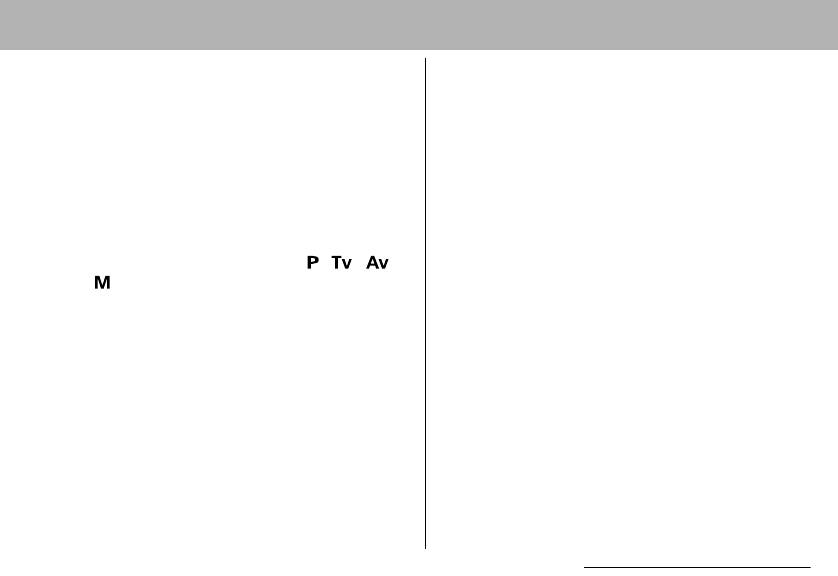
# Для зарядки вспышки в отдельных случаях может
потребоваться до 10 с. Время зарядки меняется в
зависимости от характера работы и уровня заряда
аккумулятора.
# Экспозицию при съемке со вспышкой и мощность
вспышки можно изменять (стр. 92).
# Если при съемке для параметра [Замедл. синхр.]
задано значение [Вкл.], на качество снимков могут
повлиять сотрясения камеры. Рекомендуется
использовать штатив.
# При выключении камеры в режимах , ,
и установки вспышки сохраняются.
2. Съемка-Основные операции 41
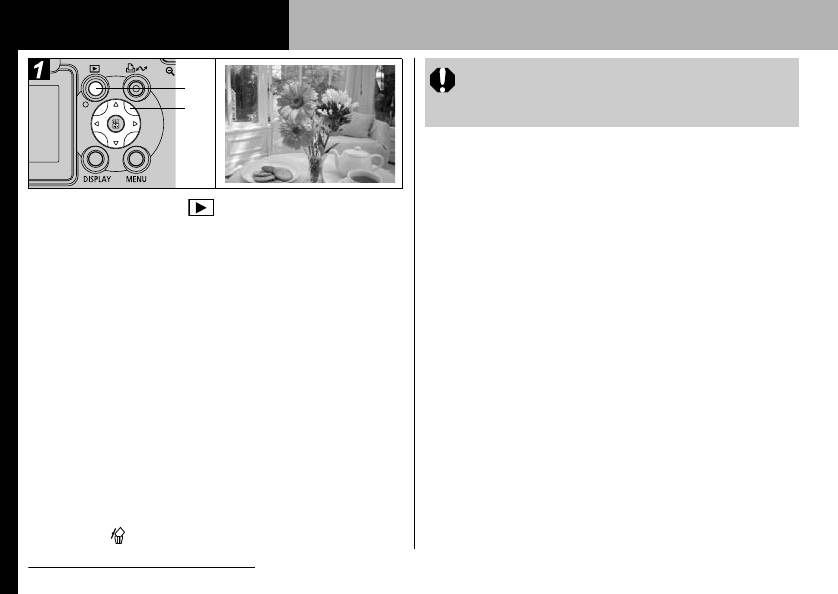
3. Воспроизведение – Основные операции
Просмотр изображений по одному
Воспроизведение изображений, снятых другой камерой
a
или отредактированных на компьютере с помощью
b
других программ, может оказаться невозможным.
aНажмите кнопку .
На ЖК-монитор выводится последний снятый кадр.
bПеремещение между изображениями
производится стрелками $ и % на
многофункциональном селекторном
переключателе.
! Используйте $ для перемещения к предыдущему
изображению и % для перемещению к следующему
изображению. Если удерживать кнопку $ или %
нажатой, изображения будут быстрее сменять друг
друга, но будут видны менее отчетливо.
! Для перехода между изображениями можно также
использовать кнопку JUMP (стр. 45).
! Для просмотра данных, относящихся к текущему
изображению, нажмите кнопку DISPLAY (стр. 27).
! Для быстрого удаления текущего изображения нажмите
кнопку (стр. 46).
42 3. Воспроизведение – Основные операции
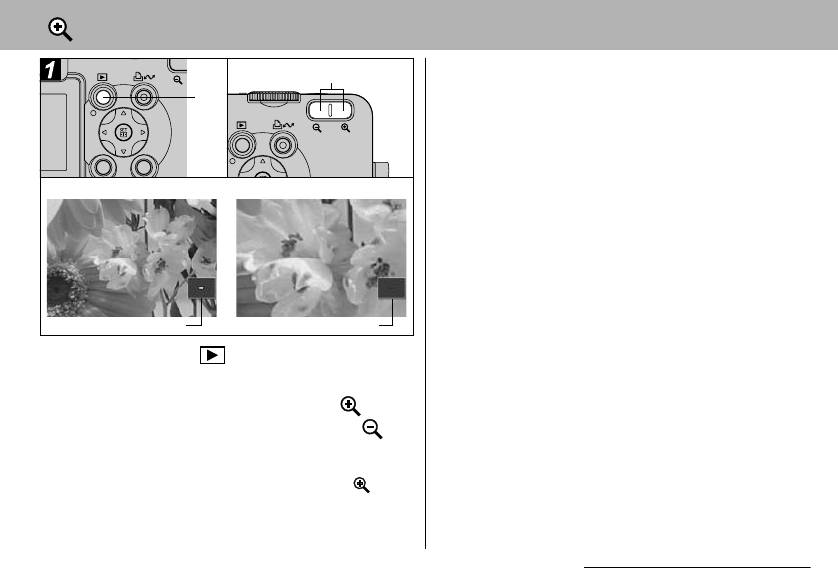
Увеличение изображений
! Для перемещения по увеличенному изображению служат
b
стрелки $, %, " и # на многофункциональном
a
селекторном переключателе.
! Увеличение кадров из видеофильмов и изображений,
воспроизводимых в индексном режиме, невозможно.
! Можно увеличить изображение, выводимое на ЖК-
монитор сразу после съемки (стр. 34).
Увеличено приблизительно в 5 раз
Увеличено приблизительно в 10 раз
Примерное положение
Примерное положение
aНажмите кнопку .
bДля увеличения открытого изображения
нажимайте кнопку зуммирования . Для
отмены увеличения нажмите кнопку .
!
При воспроизведении одиночного изображения его можно
увеличить максимум в 10 раз. Для отмены увеличения
изображения нажмите кнопку зуммирования при
нажатой кнопке SET. При каждом нажатии кнопки
увеличение изменяется в следующей последовательности:
прибл. 2,5x & прибл. 5x & прибл. 10x.
3. Воспроизведение – Основные операции 43
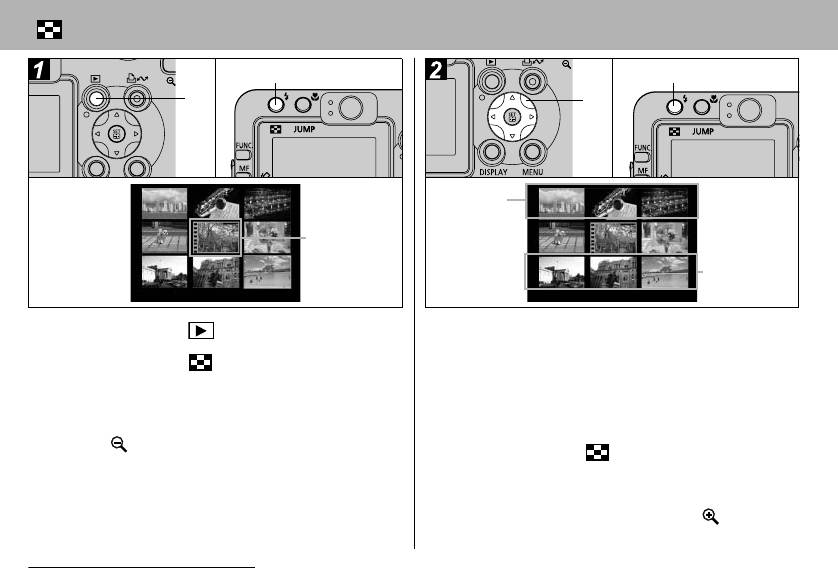
Одновременный просмотр девяти изображений (индексный режим)
b
b
a
a
При нажатии
стрелки "
вэтом ряду
Кадр
отображаются
При нажатии
видеофильма
предыдущие
стрелки #
девять изобра-
вэтом ряду
жений.
отображаются
следующие
aНажмите кнопку .
a Для выбора изображений служат стрелки
$, %, " или # на многофункциональном
bНажмите кнопку .
селекторном переключателе.
! Одновременно будет выведено девять изображений
(индексный режим).
! Для просмотра данных, относящихся к текущему
! Для переключения в индексный режим нажмите
изображению, нажмите кнопку DISPLAY (стр. 27).
кнопку .
b Нажмите кнопку .
! Индексный режим отменяется, и восстанавливается
режим воспроизведения одиночных изображений.
! Индексный режим отменяется кнопкой .
44 3. Воспроизведение – Основные операции
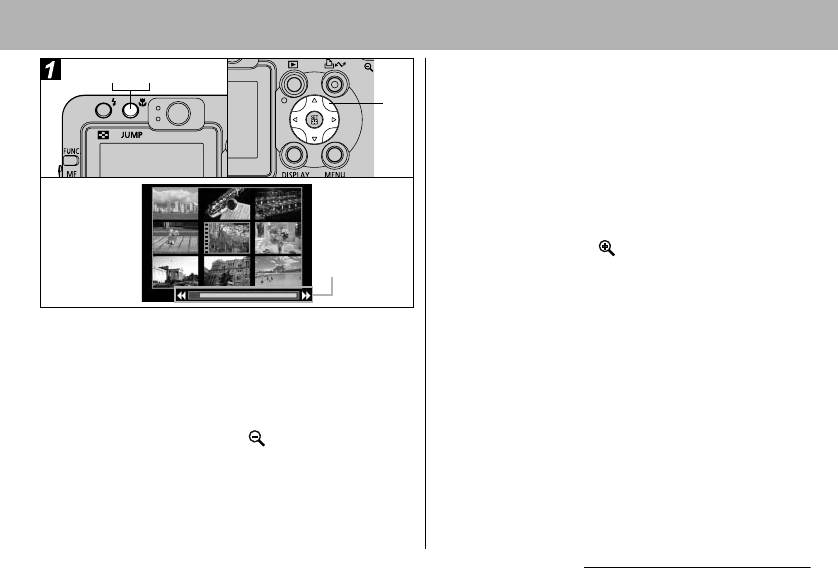
JUMP Переход через несколько изображений
! Одиночное изображение: Производится переход на
ca
10 изображений вперед или назад.
b
! Индексный режим: Отображаются предыдущие или
следующие 9 изображений.
cНажмите кнопку JUMP.
Шкала перехода исчезает, и камера возвращается в
режим воспроизведения одиночных изображений или
виндексный режим.
! В индексном режиме шкала перехода также убирается
при нажатии кнопки .
Шкала перехода
aВ режиме воспроизведения одиночных
изображений (стр. 42) или в индексном
режиме (стр. 44) нажмите кнопку JUMP.
Отображается шкала перехода.
! В индексном режиме шкала перехода также отобра-
жается при нажатии кнопки .
bПеремещение между изображениями
производится стрелками $ и % на
многофункциональном селекторном
переключателе.
3. Воспроизведение – Основные операции 45
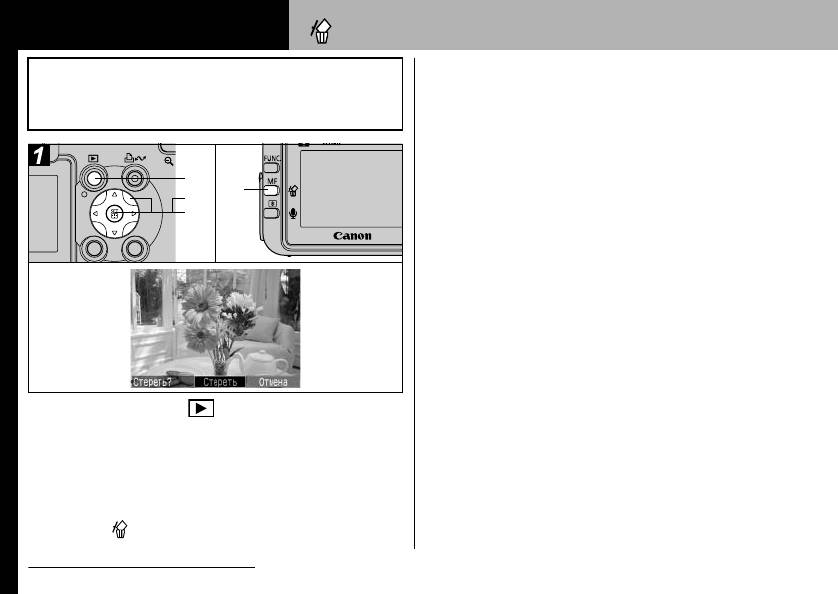
4. Стирание
Стирание изображений по одному
c Стрелкой $ или % на многофункциональ-
Помните, что стертые изображения невозможно
ном селекторном переключателе выберите
восстановить. Будьте внимательны при стирании
файлов.
[Стереть] и нажмите кнопку SET.
! Для отмены операции без стирания изображений
выберите [Отмена].
! Функция стирания не позволяет стирать защищенные
a
b
изображения (стр. 108).
b
c
aНажмите кнопку .
На ЖК-монитор выводится последний снятый кадр.
bСтрелкой $ или % на многофункциональ-
ном селекторном переключателе выберите
изображение для стирания и нажмите
кнопку .
46 4. Стирание
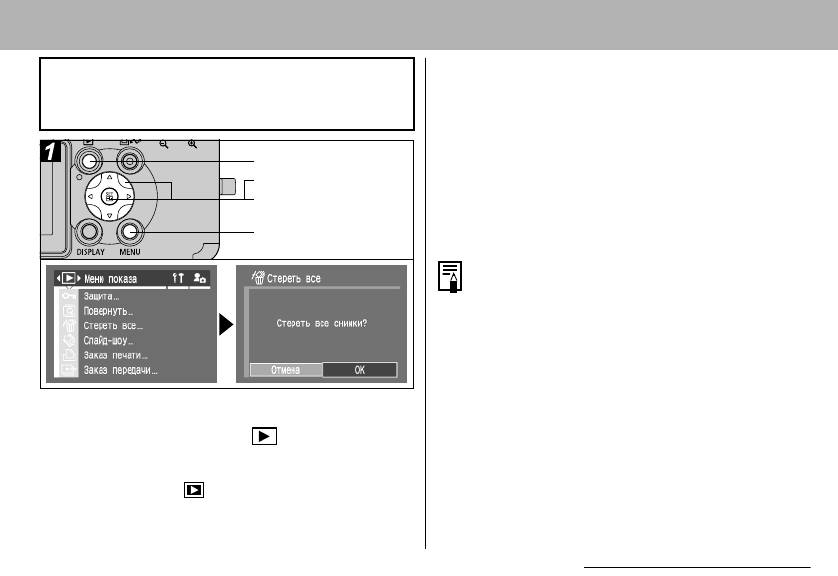
Стирание всех изображений
bСтрелкой " или # на многофункциональ-
Помните, что стертые изображения невозможно
ном селекторном переключателе выберите
восстановить. Будьте внимательны при стирании
файлов.
пункт [Стереть все], затем нажмите кнопку SET.
cСтрелкой $ или % на многофункциональ-
a
ном селекторном переключателе выберите
b
[OK], затем нажмите кнопку SET.
c
! Для отмены операции без стирания изображений
выберите [Отмена].
a
Функция [Стереть все] удаляет все изображения, записан-
ные на CF-карте. Функция стирания не позволяет стирать
защищенные изображения (стр. 108). Если требуется
стереть с CF-карты не только изображения, но и все
остальные данные, CF-карту следует отформатировать
(стр. 19).
aПереключите камеру в режим воспроиз-
ведения, нажав кнопку , затем нажмите
кнопку MENU.
Открывается меню [ (Меню показа)].
4. Стирание 47
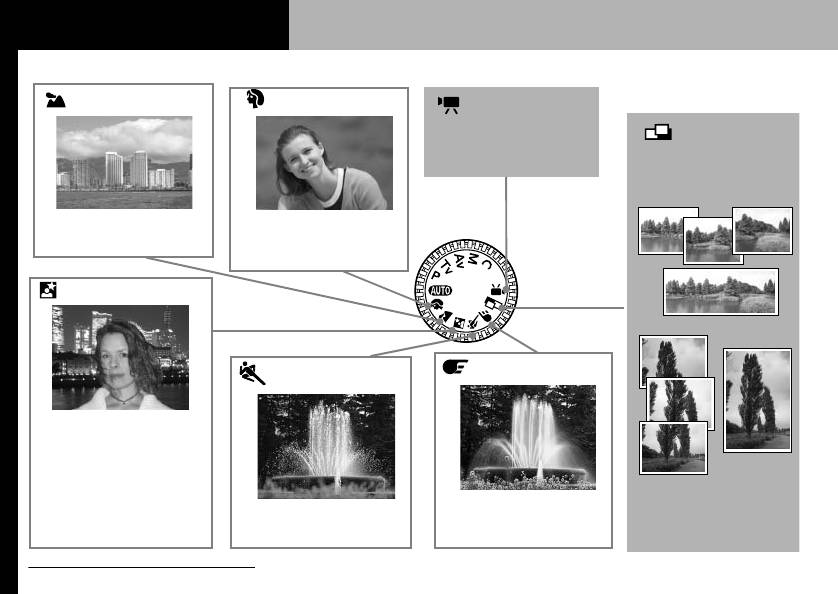
5. Удобные функции съемки
Использование диска установки режима съемки (Зона автоматических режимов)
Пейзаж
Портрет
Съемка панорам
(стр. 50)
Этот режим используется
Используйте этот режим,
для съемки пейзажей.
если требуется получить
резкое изображение
объекта на размытом фоне.
Ночной сюжет
Длительная выдержка
Короткая выдержка
Этот режим предназначен для
съемки людей на фоне вечернего
неба или для съемки ночных
сцен. Снимаемые объекты
освещаются вспышкой, а фон
прорабатывается благодаря
большой выдержке затвора,
Используйте этот режим при съемке
Используйте этот режим
поэтому все объекты правильно
Используйте этот режим
движущихся объектов для получения
при съемке кадров, которые
экспонируются.
для съемки быстро-
эффекта смазывания, например,
требуется объединить в
движущихся объектов.
при съемке речных порогов.
панораму.
48 5. Удобные функции съемки
С
помощью диска установки режима можно легко задать установки, соответствующие условиям съемки.
Видео (стр. 58)
Этот режим предназначен для
съемки видеофильмов. Одно-
временно записывается звук.
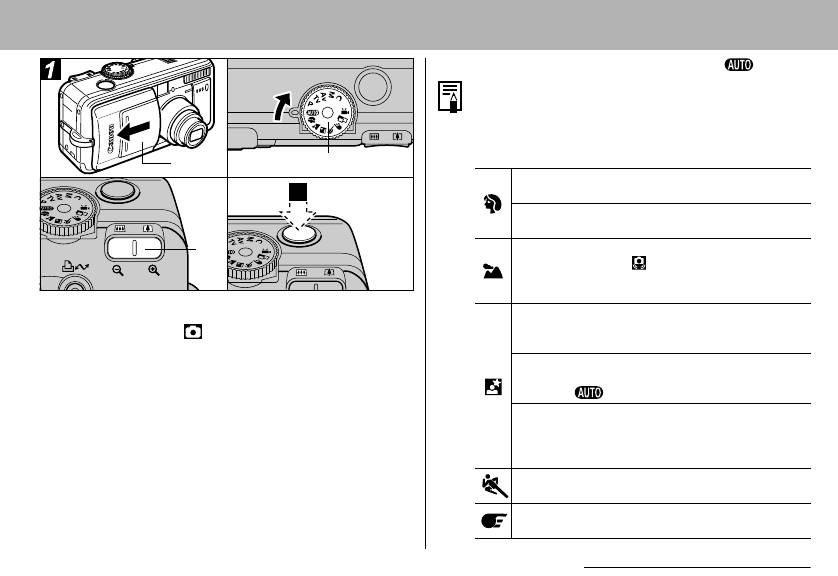
! Порядок съемки такой же, как и в режиме (стр. 30).
# Установки, которые можно изменить в каждом из
режимов, см. на стр. 174.
# Ниже приведены важные замечания для каждой
из функций.
a
b
Для увеличения эффекта размытия фона портрет
должен занимать весь ЖК-монитор или видоискатель.
d
Для еще большего увеличения эффекта размытия
фона установите объектив в положение телефото.
c
На ЖК-мониторе может появиться символ
сотрясения камеры , так как в этом режиме
часто используется длительная выдержка затвора.
В этом случае установите камеру на штатив.
aВключите камеру в
режиме
съемки (стр. 21).
Выдержка затвора увеличивается. Даже при
Открывается меню [ (Меню съемки)].
использовании вспышки попросите снимаемых
людей не двигаться в течение нескольких секунд.
bПоверните диск установки режима съемки
При использовании режима ночной съемки для
в положение, соответствующее требуемой
съемки днем достигается тот же эффект, что и
врежиме .
функции.
Автоматически включается режим синхронизации
cКнопкой зуммирования выберите требу-
вспышки при длительной выдержке.
емую композицию (относительно размера
Во избежание сотрясения камеры обязательно
установите камеру на штатив.
объекта).
На темных объектах могут стать более заметными
dНаполовину нажмите кнопку спуска затвора
шумы.
для фиксации фокуса, затем нажмите ее
Во избежание сотрясения камеры обязательно
установите камеру на штатив.
полностью для съемки изображения.
5. Удобные функции съемки 49
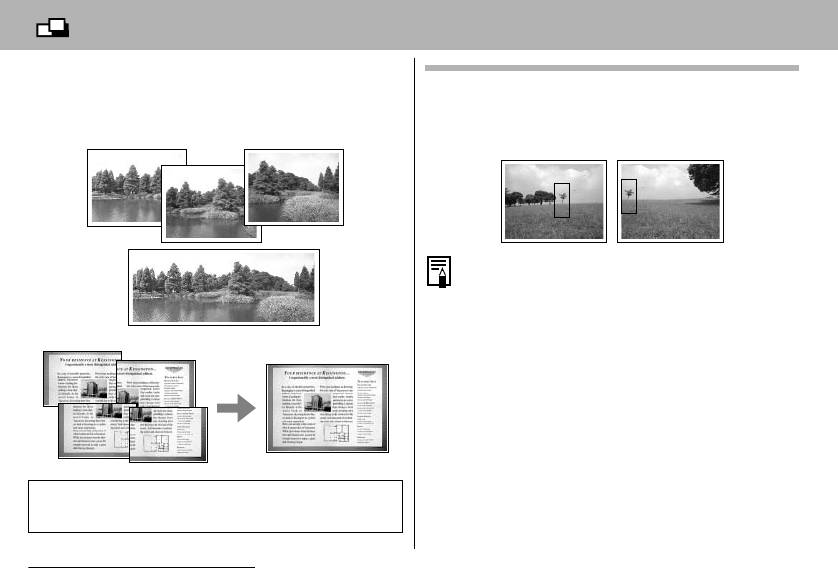
Съемка панорам (режим съемки панорам)
Этот режим используется для съемки серии перекры-
Кадрирование
вающихся кадров для последующего их объединения
Программа PhotoStitch определяет перекрывающиеся области
(сшивки) на компьютере в одно большое панорамное
смежных изображений и объединяет их. При построении компо-
изображение.
зиции постарайтесь включить в перекрывающиеся области
изображений какой-либо характерный объект (ориентир).
# Стройте каждый кадр так, чтобы он перекрывался на
30 - 50% с соседним. Постарайтесь, чтобы вертикальный
сдвиг между изображениями не превышал 10% от их
высоты.
# Не включайте движущиеся объекты в зону перекрытия.
# Постарайтесь не объединять изображения, в которых
совмещены как удаленные, так и близлежащие объекты.
Объекты могут получиться искривленными или
удвоенными.
# Яркость всех кадров должна быть согласованной. При
слишком большом различии яркостей окончательное
изображение будет выглядеть неестественным.
Для объединения изображений на компьютере
# Для достижения оптимальных результатов при съемке
используйте прилагаемую программу PhotoStitch.
последовательных кадров поворачивайте камеру.
50 5. Удобные функции съемки
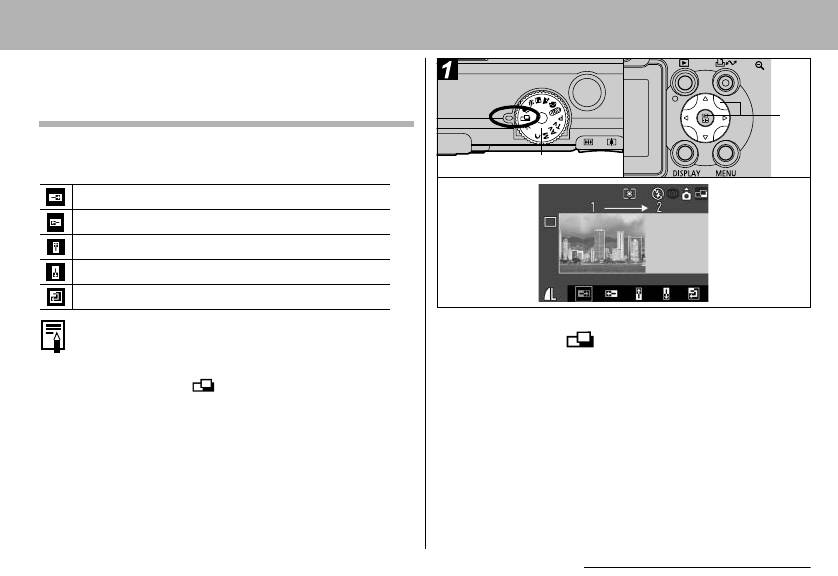
# При съемке с близкого расстояния перемещайте
камеру параллельно объекту.
b
Съемка
В режиме совмещения можно производить съемку
последовательных кадров пятью способами.
a
По горизонтали, слева направо
По горизонтали, справа налево
По вертикали, снизу вверх
По вертикали, сверху вниз
По часовой стрелке, начиная с верхнего левого угла
aПоверните диск установки режима съемки
# Установки, которые можно изменить в этом режиме,
в положение .
см. на стр. 174.
ЖК-монитор включится.
# Изменение пользовательских установок баланса белого
b
Выберите последовательность съемки стрелкой
(стр. 81) в режиме невозможно. Для использования
пользовательских установок баланса белого сначала
$
или
%
на многофункциональном селектор-
установите их в другом режиме съемки.
ном переключателе и нажмите кнопку SET.
# Установленные для первого кадра параметры фикси-
Устанавливается последовательность съемки.
! Можно также нажать прямо на кнопку спуска затвора,
руются и не могут быть изменены для последующих
не нажимая кнопки SET.
кадров.
cСнимите первый кадр.
# В этом режиме нельзя использовать в качестве
! Экспозиция и баланс белого определяются и фикси-
монитора при съемке телевизор.
руются при съемке первого кадра.
5. Удобные функции съемки 51
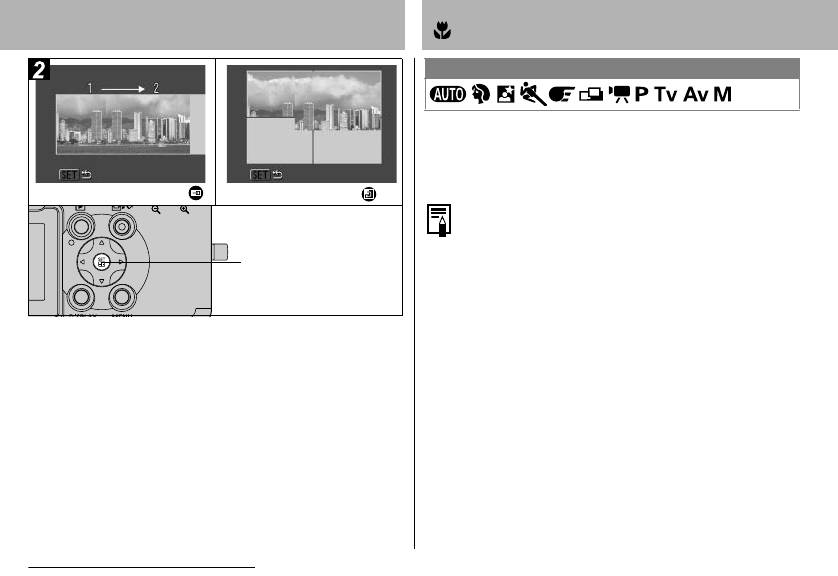
Режим съемки с близкого расстояния (Макро)
Диск установки режима съемки
Используйте режим съемки с близкого расстояния для
съемки объектов на расстоянии от 4 до 44 см при мини-
мальном фокусном расстоянии и на расстоянии от 30
до 44 см при максимальном.
a
Последовательность
Последовательность
# Для выбора композиции кадра при съемке с близкого
расстояния обязательно используйте ЖК-монитор.
Съемка с видоискателем возможна, но изображения,
c
скомпонованные с помощью оптического видоискателя,
могут оказаться смещенными относительно центра
кадра из-за параллакса (стр. 32).
aСкомпонуйте и снимите второй кадр так,
# Когда объектив находится в максимально широкоуголь-
чтобы он перекрывался с первым.
ном положении (минимальное фокусное расстояние),
! Небольшие несовпадения в зоне перекрытия могут быть
размер снимаемой области составляет приблизительно
исправлены с помощью программного обеспечения.
64 х 47 мм, а когда объектив находится в положении
!
Кадр может быть снят заново. Для возврата к этому кадру
телефото – 106 х 80 мм.
нажимайте стрелку
$
,
%
,
"
или
#
на многофункцио-
# При использовании вспышки в режиме съемки с
нальном селекторном переключателе.
близкого расстояния экспозиция может оказаться
! Можно записать по горизонтали или по вертикали не
более 26 изображений.
не оптимальной.
bТем же способом снимите остальные кадры.
cПосле съемки последнего кадра нажмите
кнопку SET.
52 5. Удобные функции съемки
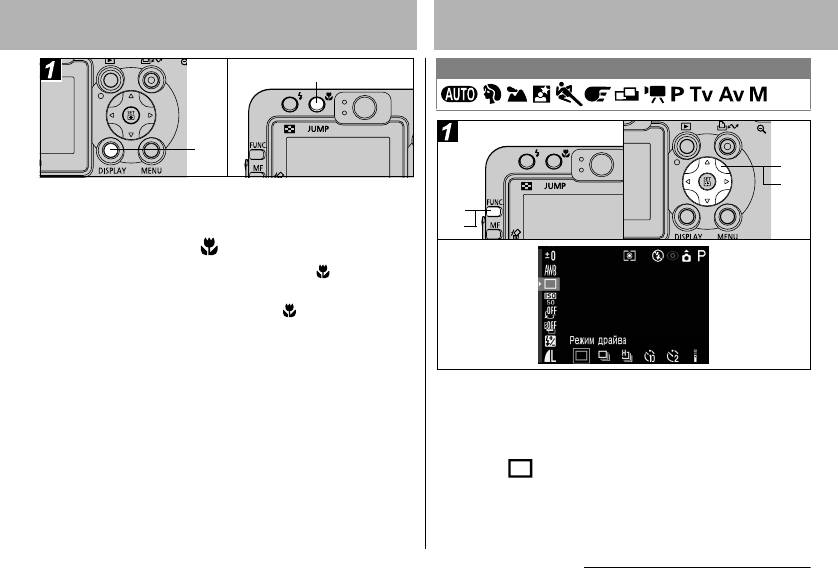
Использование автоспуска
b
Диск установки режима съемки
a
b
c
aВключите ЖК-монитор, нажав кнопку
a
DISPLAY.
c
bНажмите кнопку .
! На ЖК-мониторе отображается значок .
! Для отмены режима съемки с близкого расстояния
(Макро) еще раз нажмите кнопку .
aНажмите кнопку FUNC.
bСтрелкой " или # на многофункциональ-
ном селекторном переключателе выберите
пункт * (Режим перевода кадров).
* Отображается текущая установка.
5. Удобные функции съемки 53
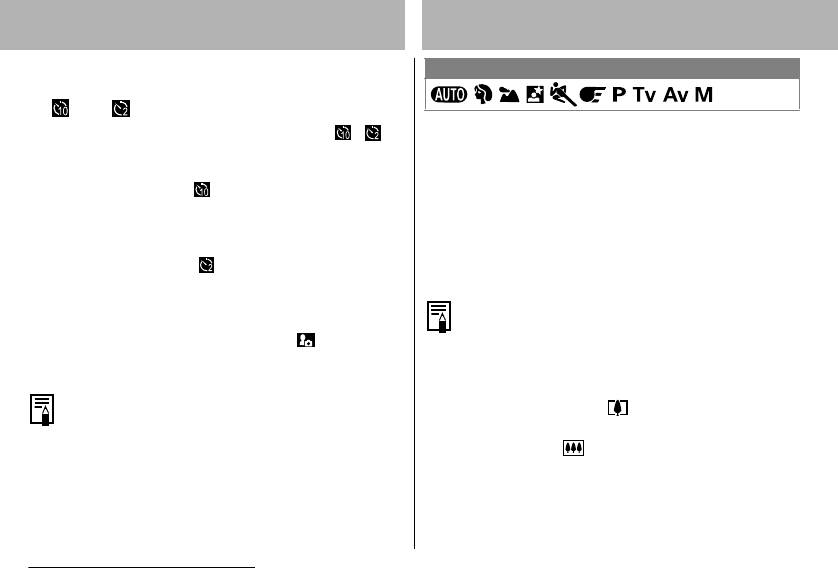
Цифровое увеличение
cСтрелкой $ или % на многофункциональ-
Диск установки режима съемки
ном селекторном переключателе выберите
или и нажмите кнопку FUNC.
При совместном использовании оптического и цифро-
! Если для автоспуска установлено значение ( ),
вого зума возможны следующие коэффициенты
затвор срабатывает через 10 (2) с после полного нажатия
кнопки спуска затвора.
увеличения изображений:
! Если выбран вариант , то при полном нажатии кнопки
PowerShot S70
спуска затвора подается звуковой сигнал автоспуска и
4,3x, 5,4x, 6,9x, 8,6x, 11x и 15x.
начинает мигать лампа автоспуска. В последние 2 с перед
PowerShot S60
срабатыванием затвора индикатор мигает чаще.
4,6x, 5,8x, 7,3x, 9,1x, 11x и 15x.
! Если выбран вариант , лампа автоспуска мигает с
высокой частотой с самого начала. Затвор срабатывает
через 2 с.
# Чем больше цифровое увеличение изображения, тем
! Звуковой сигнал автоспуска можно изменить, изменив
ниже его качество.
установку пункта [Звук таймера] в меню [ (Моя камера)]
# Объектив перейдет в положение максимального фокус-
(стр. 70).
ного расстояния и остановится. Для дальнейшего
цифрового увеличения изображения еще раз нажмите
См. раздел Советы и информация по фотосъемке
кнопку зуммирования .
(стр. 161).
# Для уменьшения изображения нажмите кнопку
зуммирования .
54 5. Удобные функции съемки
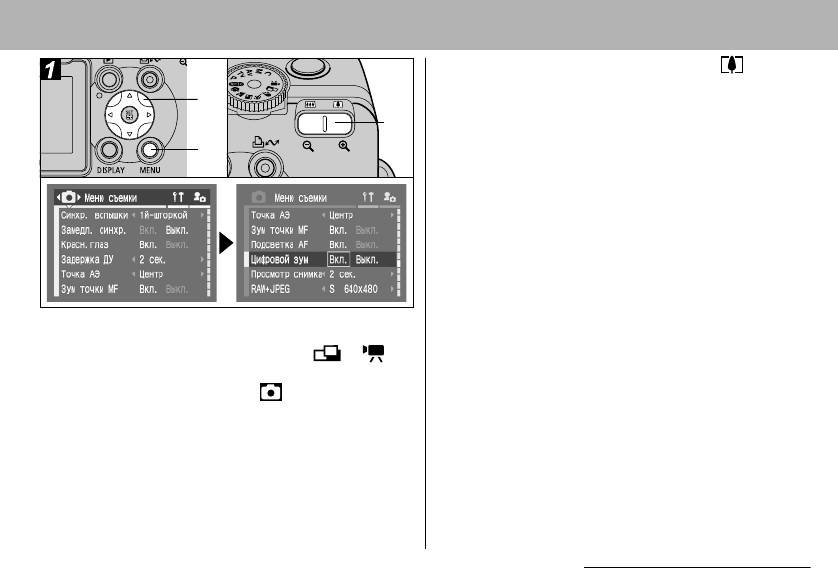
dНажмите кнопку зуммирования
ипроизведите съемку.
c
d
b
aПоверните диск установки режима съемки
в любой режим съемки, кроме и .
bДля отображения меню [ (Меню съемки)]
нажмите кнопку MENU.
cСтрелкой " или # на многофункциональ-
ном селекторном переключателе выберите
пункт [Цифровой зум], стрелкой $ или %
выберите значение [Вкл.] и нажмите
кнопку MENU.
5. Удобные функции съемки 55
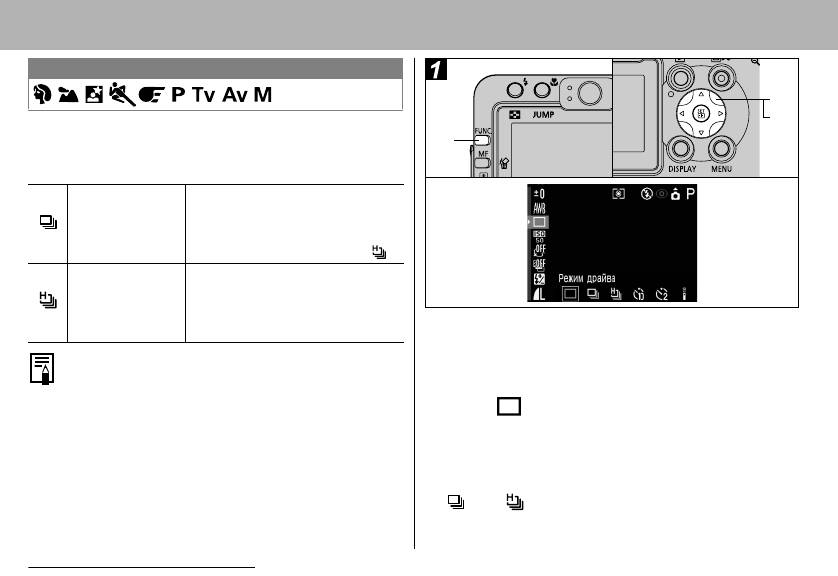
Непрерывная съемка
Диск установки режима съемки
b
c
Режим непрерывной съемки предназначен для съемки
a
последовательности из нескольких кадров при полностью
нажатой кнопке спуска затвора.
Используйте этот режим для
Стандартная
просмотра кадров в режиме
непрерывная
непрерывной съемки. В этом
съемка
режиме интервал срабатывания
затвора больше, чем в режиме .
Используйте этот режим для
Высокоскоростная
непрерывной съемки с коротким
непрерывная
интервалом срабатывания затвора.
съемка
Во время непрерывной съемки
просмотр изображений невозможен.
a Нажмите кнопку FUNC.
# При заполнении внутренней памяти интервалы между
b Стрелкой " или # на многофункциональ-
кадрами могут увеличиваться.
ном селекторном переключателе выберите
# При срабатывании вспышки интервал между кадрами
пункт * (Режим драйва).
будет увеличен для согласования со временем зарядки
* Отображается текущая установка.
вспышки.
c Стрелкой $ или % на многофункциональ-
ном селекторном переключателе выберите
или .
56 5. Удобные функции съемки
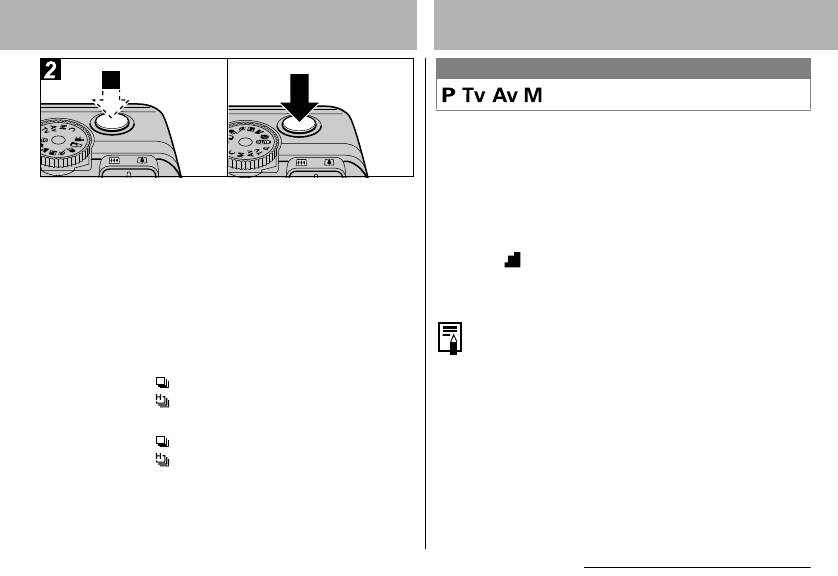
Изменение формата файлов
Диск установки режима съемки
ab
Перед съемкой изображения можно установить формат
файла RAW.
При съемке в формате RAW обеспечивается столь
же высокое качество изображений, как и в несжатых
aНажмите наполовину кнопку спуска
файлах.
затвора для фиксации фокусировки.
Если формат RAW выбран, когда для сжатия задано
bПроизведите съемку, полностью нажав
значение (Нормально), для изображений устанав-
кнопку спуска затвора.
ливается фиксированное разрешение 3072 x 2304
! Съемка прекращается при отпускании кнопки спуска
(PowerShot S70) или 2592 x 1944 (PowerShot S60).
затвора.
# См. Формат RAW (стр. 161).
! Скорость съемки имеет указанные ниже значения.*
# Можно выбрать разрешение эскизов в формате JPEG,
PowerShot S70
входящих в состав изображений в формате RAW.
Если выбрано : прибл. 1,2 кадра/с
Это удобно при просмотре увеличенных изображений
Если выбрано : прибл. 2,0 кадра/с
в формате RAW с помощью камеры, а также при
PowerShot S60
проверке фокусировки или сотрясения камеры (стр. 67).
Если выбрано : прибл. 1,5 кадра/с
# Можно также изменить формат изображения с JPEG
Если выбрано : прибл. 2,0 кадра/с
на RAW сразу после съемки, пока изображение отобра-
* Высокое разрешение/высокое качество, ЖК-монитор
жается на мониторе (стр. 34).
выключен. (Данные относятся к стандартам тестирования,
принятым компанией Canon. Фактические значения
зависят от условий съемки и установок камеры.)
5. Удобные функции съемки 57
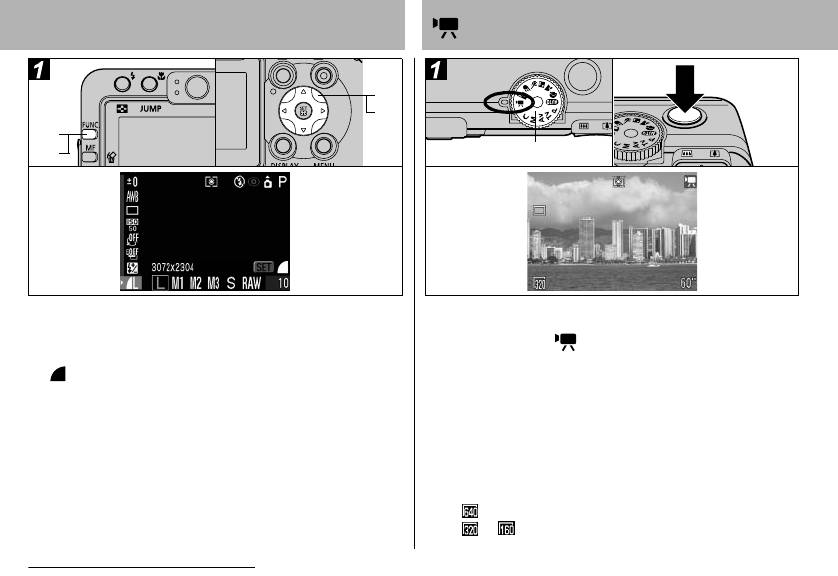
Режим видеосъемки
b
b
c
a
d
a
Пример.
PowerShot S70
aНажмите кнопку FUNC.
a Поверните диск установки режима съемки
bСтрелкой " или # на многофункциональ-
в положение .
ном селекторном переключателе выберите
Отображается максимально возможное время съемки
L* (3072 x 2304 или 2592 x 1944).
(в секундах).
* Отображается текущая установка.
b Полностью нажмите кнопку спуска затвора.
c
Стрелкой
$
или
%
на многофункциональном
селекторном переключателе выберите RAW.
! Во время съемки в верхнем правом углу ЖК-монитора
отображается красный круг.
!
Съемку можно производить сразу после выбора установок,
нажав кнопку спуска затвора. После съемки кадра снова
! Максимальная длительность отдельного видеофильма
откроется экран установки разрешения.
составляет приблизительно 30 с* (10 кадров/с) в режиме
и приблизительно 3 мин (15 кадров/с) в режимах
dНажмите кнопку FUNC.
и .
58 5. Удобные функции съемки






